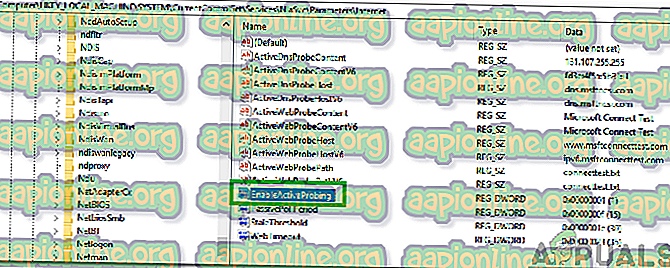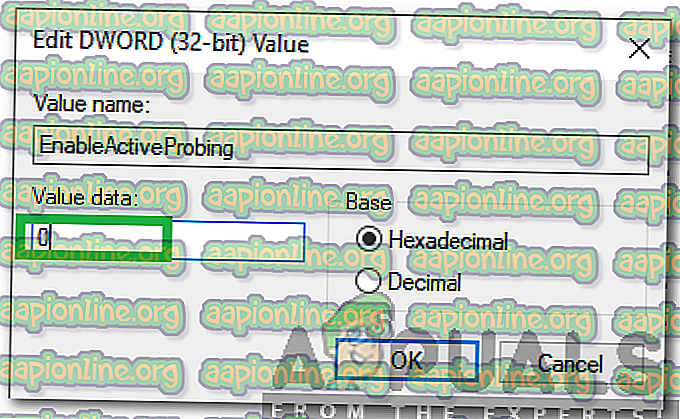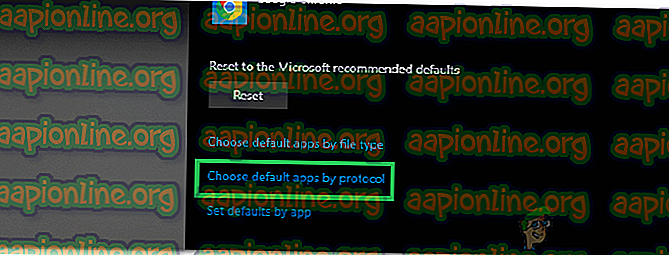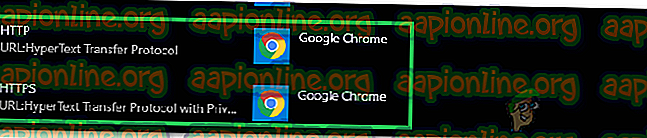Како поправити „мсфтцоннецттест преусмеравање“ грешка у оперативном систему Виндовс 10
Виндовс 10 је најновији и највећи од оперативних система који је развио Мицрософт. Оперативни систем долази са многим побољшањима перформанси и сигурнијом архитектуром. Међутим, у последње време стиже доста извештаја у којима се корисници не могу повезати на Интернет и „ мсфтцоннецттест.цом/ преусмеравање. Апликација није пронађена. "Покушава се појавити приликом покушаја.

Постоји функција НЦСИ (Нетворк Цоннецтивити Статус Индицатор) која је одговорна за одређивање најбоље мреже за неку апликацију и преусмеравање на ту одређену мрежу. Међутим, у овом случају преусмерава га на два УРИ-а повезана са МСН-ом који враћају статичку страницу што указује на успостављену везу. У овом ћемо чланку разговарати о неким разлозима који стоје иза ове грешке и пружити одржива рјешења за исправљање проблема.
Шта узрокује грешку „мсфтцоннецттест преусмеравања“ у оперативном систему Виндовс 10?
Након што смо примили бројне извештаје више корисника, одлучили смо да истражимо проблем и осмислили смо сет решења која су проблем у потпуности исправила. Такође смо погледали разлоге због којих се активира ова грешка и навели их у наставку:
- Тест повезивања: Сваки пут када се нека апликација повеже с Интернетом преко Виндовс-а, извршава тест везе да укаже на најбољу мрежу која се може користити. Овај тест понекад не може успети и спречити да се веза у потпуности успостави.
- Конфигурација ХТТП / ХТТПС: У неким случајевима није одабрана задана апликација за ХТТП / ХТТПС протокол због које се активира ова грешка. Важно је да се за ове специфичне протоколе одабере подразумевани претраживач.
Сада када имате основну идеју о природи проблема, ми ћемо кренути ка решењима. Обавезно их примените посебним редоследом којим су представљени како би се избегли сукоби.
Решење 1: Онемогућавање теста везе
Ако је рачунар конфигурисан за спровођење теста везе сваки пут када апликација покушава да успостави везу, та грешка може да се покрене. Стога ћемо у овом кораку у потпуности онемогућити тест везе. За то:
- Притисните “ Виндовс ” + “ Р ” да бисте отворили промпт “Рун”.
- Унесите „ регедит “ и притисните „ Ентер “.

- Дођите до следеће адресе
ХКЕИ_ЛОЦАЛ_МАЦХИНЕ \ СИСТЕМ \ ЦуррентЦонтролСет \ Сервицес \ НлаСвц \ Параметри \ Интернет
- У десном окну двапут кликните на унос „ ЕнаблеАцтивеПробинг “.
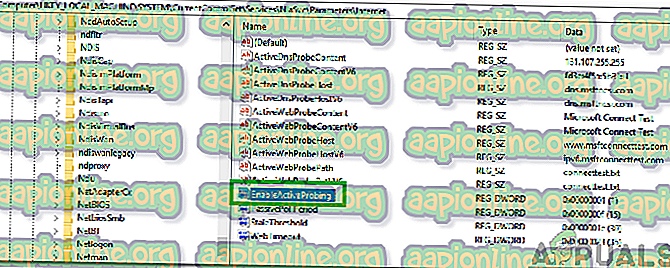
- У опцији „ Подаци о вредности “ унесите „ 0 “ и кликните на „У реду “.
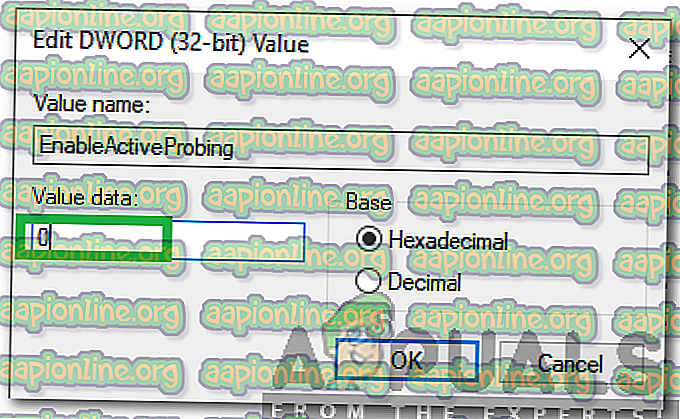
- Затворите регистар и проверите да ли се проблем понавља.
2. решење: Промена конфигурације ХТТП / ХТТП-а
У неким се случајевима грешка активира ако задани прегледач није одабран за ХТТП / ХТТПС протокол. Стога ћемо у овом кораку бирати подразумевани претраживач за те протоколе. Да бисте то урадили:
- Притисните истовремено „ Виндовс “ + „ И “ тастере да бисте отворили подешавања.
- Кликните на опцију „ Аппс “ и на левом окну одаберите „ Дефаулт Аппс “.

- Кликните на опцију „ Одабери подразумеване апликације по протоколу “.
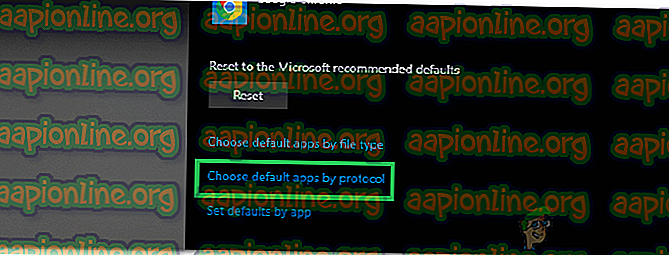
- Померите се према доле и кликните на опцију „ Селецт Дефаулт “ за „ ХТТП “.
- Изаберите прегледач са листе.
- Кликните на опцију „Селецт Дефаулт Дефаулт “ за „ ХТТПС “ и изаберите претраживач са листе.
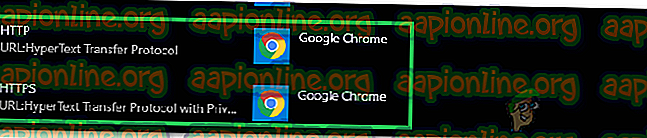
- Затворите прозор и поново покрените рачунар.
- Проверите да ли се проблем понавља након поновног покретања.